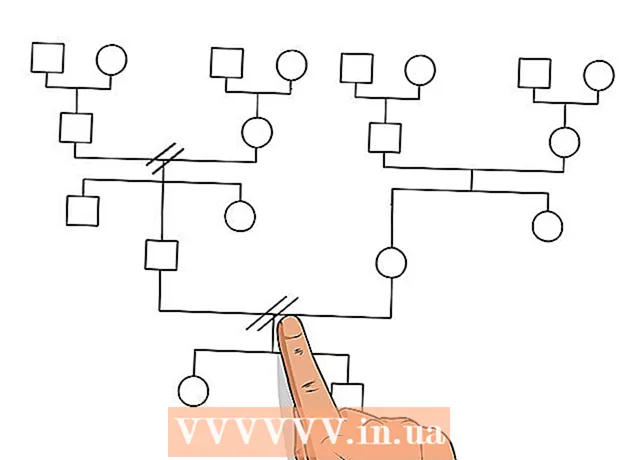Auteur:
Louise Ward
Date De Création:
9 Février 2021
Date De Mise À Jour:
1 Juillet 2024

Contenu
Ce wikiHow vous apprend à changer la disposition du clavier de votre ordinateur sous Ubuntu Linux 17.10.
Pas
Assurez-vous qu'Ubuntu est à jour. Ubuntu version 17.10 ou supérieure a de nombreuses options différentes de l'ancienne version, vous devez donc mettre à niveau votre système d'exploitation vers la dernière version si vous n'avez pas mis à jour:
- Ouvert Terminal
- Importer mise à niveau sudo apt-get puis appuyez ↵ Entrez.
- Entrez votre mot de passe puis appuyez sur ↵ Entrez.
- Type y apparaît, puis appuyez sur ↵ Entrez.
- Attendez que la mise à niveau soit installée, puis redémarrez votre ordinateur lorsque vous y êtes invité.

Ouvrez le menu Applications. Cliquez sur le bouton image ⋮⋮⋮ dans le coin inférieur gauche de l'écran pour ouvrir la liste des applications.
Cliquez sur Réglages (Réglage). L'option en forme d'engrenage se trouve dans la fenêtre Applications. Les paramètres d'Ubuntu s'ouvriront.

Cliquez sur la carte Région et langue (La langue du pays). Les options se trouvent dans le coin supérieur gauche de la fenêtre Paramètres.
Cliquez sur la marque + sous la langue actuelle dans "Sources d'entrée". Une fenêtre apparaîtra.

Choisir la langue. Cliquez sur la langue que vous souhaitez utiliser pour la disposition du clavier.- Si la langue que vous souhaitez ajouter ne figure pas dans la liste, cliquez sur la marque ⋮ en bas du menu, puis choisissez votre langue préférée.
Choisissez une disposition de clavier. Faites défiler les options de mise en page jusqu'à ce que vous trouviez une mise en page qui vous convient, puis cliquez pour la sélectionner.
Cliquez sur Ajouter (Ajouter) dans le coin supérieur droit de la fenêtre. La mise en page sera ajoutée à la section "Sources d'entrée" de votre ordinateur.
Choisissez l'ancienne disposition du clavier. Cliquez sur la mise en page que vous avez utilisée précédemment. L'option se trouve sous la rubrique «Sources d'entrée».
Cliquez sur la marque ∨ sous le clavier final ici. L'ancienne mise en page sera déplacée vers le bas et fera de la place pour la nouvelle mise en page montrant le haut du menu. La nouvelle disposition est donc devenue la disposition de clavier par défaut.
- Vous pouvez également supprimer complètement l'ancienne disposition du clavier en cliquant sur la marque - sous "Sources d'entrée".
Conseil
- Pour afficher la disposition de votre clavier, cliquez sur la disposition que vous souhaitez afficher, puis cliquez sur l'icône du clavier sous la section «Sources d'entrée».
avertissement
- Toutes les dispositions ne sont pas compatibles avec un clavier standard. Avant de choisir, vous devez vous assurer que le clavier est adapté à la disposition que vous aimez.